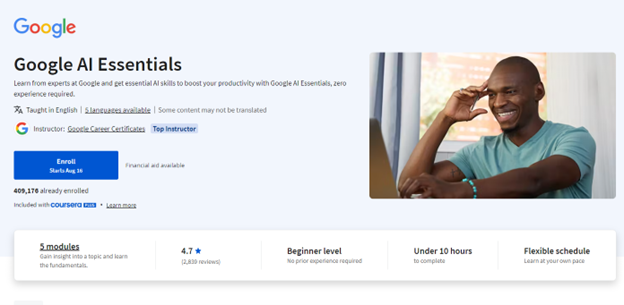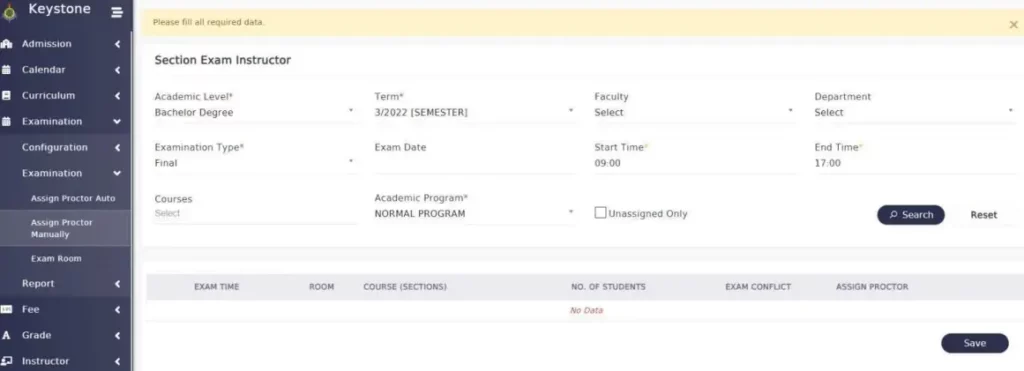
- Unassigned Only คือ แสดงเฉพาะรายวิชา ที่ยังไม่ได้กำหนดผู้คุมสอบ
อธิบายขั้นตอนการกำหนดห้องสอบ(Examination)
1. ฝ่ายวัดผลได้รับข้อมูลรายวิชาที่เปิดลงทะเบียน และข้อมูลห้องเรียนสำหรับการจัดสอบ
2. ตรวจสอบรายวิชา
3. เจ้าหน้าที่วัดผลบันทึกข้อมูลการกำหนดห้องสอบในระบบ Keystone โดยมีรายละเอียดดังนี้
3.1 เจ้าหน้าที่วัดผลที่ไปเมนู Examination > Examination > Exam Room
3.2 ตรวจสอบข้อมูลสำหรับการจัดห้องสอบ เช่น เทอม ประเภทการสอบ(กลางภาค/ปลายภาค) วันที่จัดห้องสอบ
เวลาเริ่ม-สิ้นสุด รายวิชาที่จัดสอบ ประเภทหลักสูตร
3.3 ระบบแสดงข้อมูลรายวิชาที่จัดห้องสอบและยังไม่ได้กำหนดห้องสอบ โดยรายวิชาที่ยังไม่ได้กำหนดห้องสอบ
เจ้าหน้าที่วัดผลสามารถจัดห้องสอบได้ 2 วิธีดังนี้
3.3.1 แบบอัตโนมัติคือ กำหนดรายวิชาไปที่ห้องสอบ โดยอัตโนมัติ
3.3.2 แบบกำหนดเอง คือ กำหนดรายวิชาให้จัดสอบในห้องสอบที่ระบุ
3.3.3 เจ้าหน้าที่วัดผลบันทึกข้อมูล
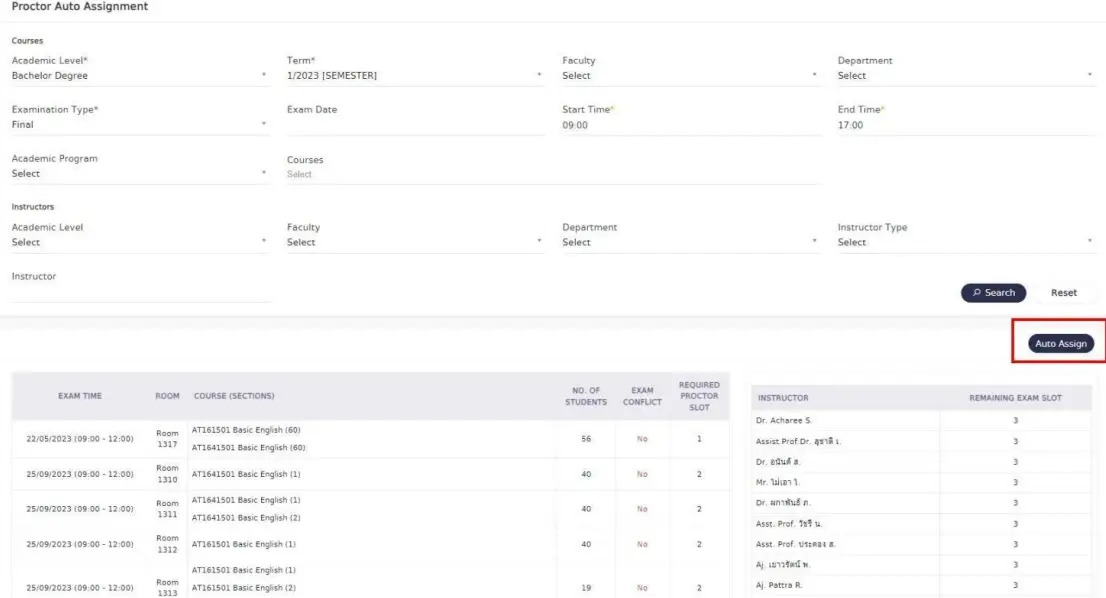
อธิบายขั้นตอนการจัดกรรมการคุมสอบ(Examination)
1. หลังจากเจ้าหน้าที่วัดผลกำหนดห้องสอบเรียบร้อย สามารถทำการกำหนดกรรมการคุมสอบ
2. ตรวจสอบเงื่อนไขกรรมการคุมสอบ
3. เจ้าหน้าที่วัดผลบันทึกข้อมูลการกำหนดกรรมการคุมสอบในระบบ Keystone โดยสามารถกำหนดได้ 2 รูปแบบ ดังนี้
3.1 แบบอัตโนมัติ คือ กำหนดกรรมการคุมสอบอัตโนมัติ
3.1.1 เจ้าหน้าที่วัดผลที่ไปเมนู Examination > Examination > Assign Proctor Auto
3.1.2 ตรวจสอบข้อมูลสำหรับการจัดกรรมการคุมสอบ เช่น เทอม ประเภทการสอบ(กลางภาค/
ปลายภาค) วันที่สอบ รายวิชาที่จัดสอบ ประเภทหลักสูตร
3.1.3 ระบบแสดงข้อมูลรายวิชาที่จัดห้องสอบและรายชื่ออาจารย์ที่คุมสอบซึ่งจะระบุจำนวนครั้งใน
การคุมสอบ
3.1.4 เจ้าหน้าที่วัดผลบันทึกข้อมูล
3.2 แบบกำหนดเอง คือ กำหนดกรรมการคุมสอบโดยเจ้าหน้าที่
3.2.1 เจ้าหน้าที่วัดผลที่ไปเมนู Examination > Examination > Assign Proctor Manually
3.2.2 ตรวจสอบข้อมูลรายวิชาที่จัดห้องสอบ เช่น เทอม ประเภทการสอบ(กลางภาค/ปลายภาค)
วันที่สอบ เวลาเริ่ม-สิ้นสุด รายวิชาที่จัดสอบ ประเภทหลักสูตร
3.2.3 ระบบแสดงข้อมูลรายวิชาที่จัดห้องสอบ ความจุของห้องสอบ สถานะสอบ(สอบปกติ/สอบ
เก็บตัว) โดยที่เจ้าหน้าที่วัดผลจะทำการระบุอาจารย์คุมสอบที่เมนู Assign Proctor โดย
สามารถกำหนดมากกว่า 1 คนได้
3.2.4 เจ้าหน้าที่วัดผลบันทึกข้อมู